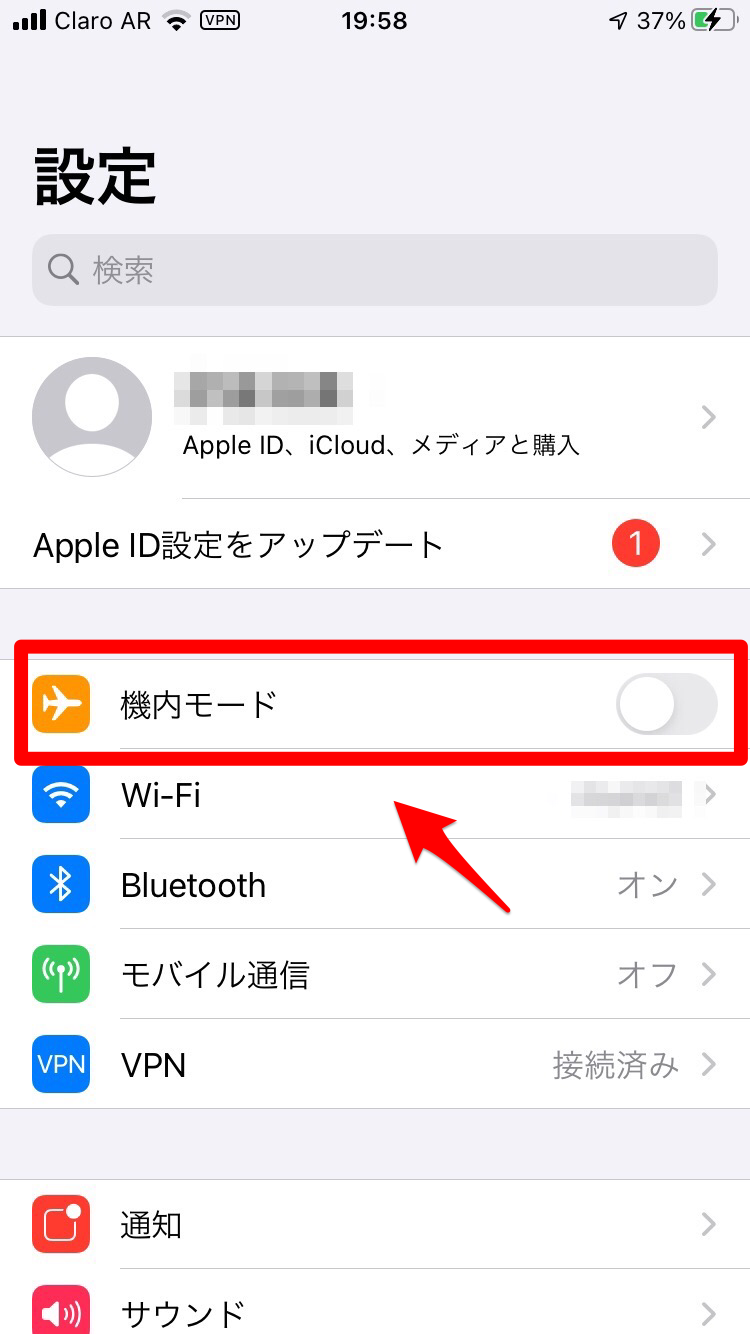App Storeにサインインできない!原因と対処法を徹底解説!!
Contents[OPEN]
- 1App Storeにサインインできない!原因と対処法《IDとパスワードを確認》
- 2App Storeにサインインできない!原因と対処法《通信環境の問題》
- 3App Storeにサインインできない!原因と対処法《端末の問題》
- 3.1一度サインアウトしサインインしなおす
- 3.2端末を再起動する
- 3.3ソフトウェアをアップデートする
- 3.4複数のApple IDを使わない
- 3.5広告ブロッカーを無効にする
- 3.6正しい日付と時刻が設定されているか確認する
- 3.7機内モードをオフにする
- 3.8iPhoneを復元する
- 3.9他の端末でログインしてみる
- 4App Storeにサインインできない!それでもダメなら?
- 5iPhoneのApp Storeにサインインできない時はまず再起動して様子を見よう!
端末を再起動する
iPhoneに一時的な不具合やエラーが起きていることが原因で「App Store」にサインインできない可能性もあるので、iPhoneを再起動して様子を見てみましょう。
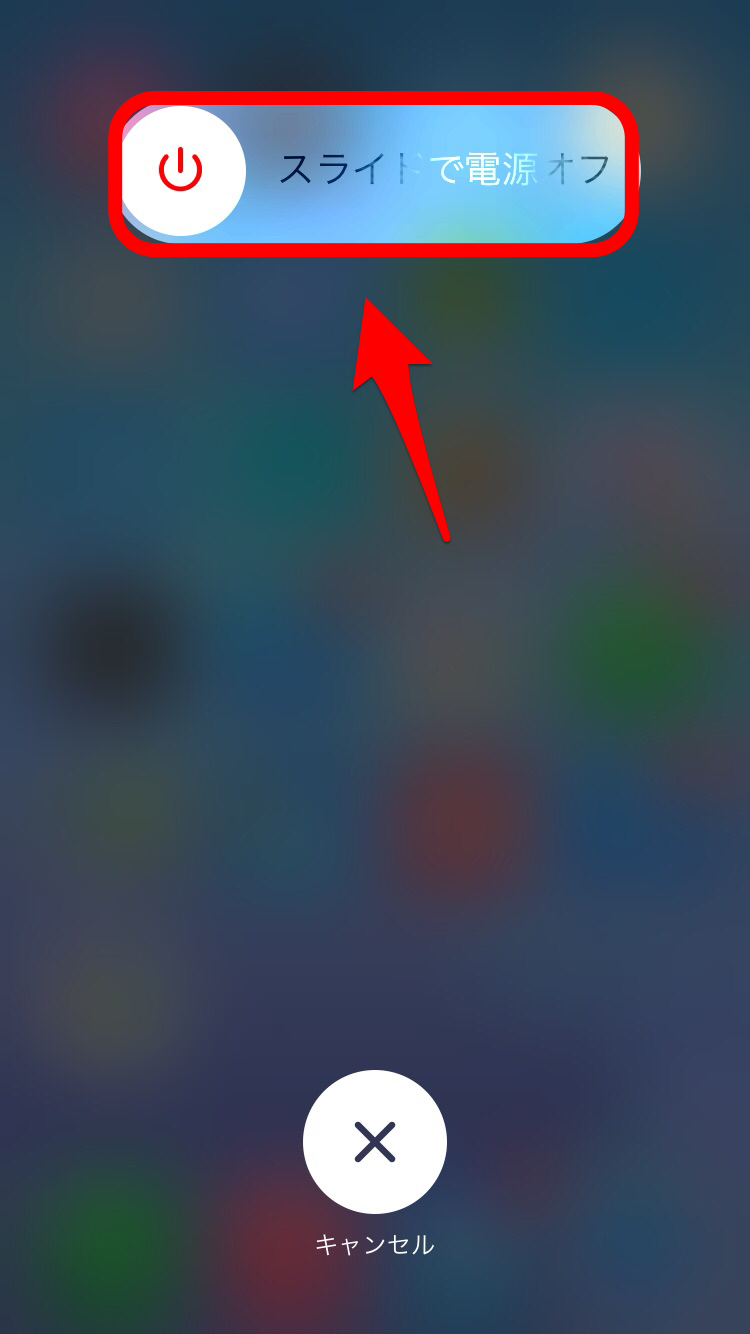
ソフトウェアをアップデートする
「App Store」にサインインできない現任は、iPhoneのiOSが最新の状態にアップデートされていないためかもしれません。
アップデートをチェックしてみましょう。「設定」アプリに「一般」という設定項目があるので選択しタップしましょう。
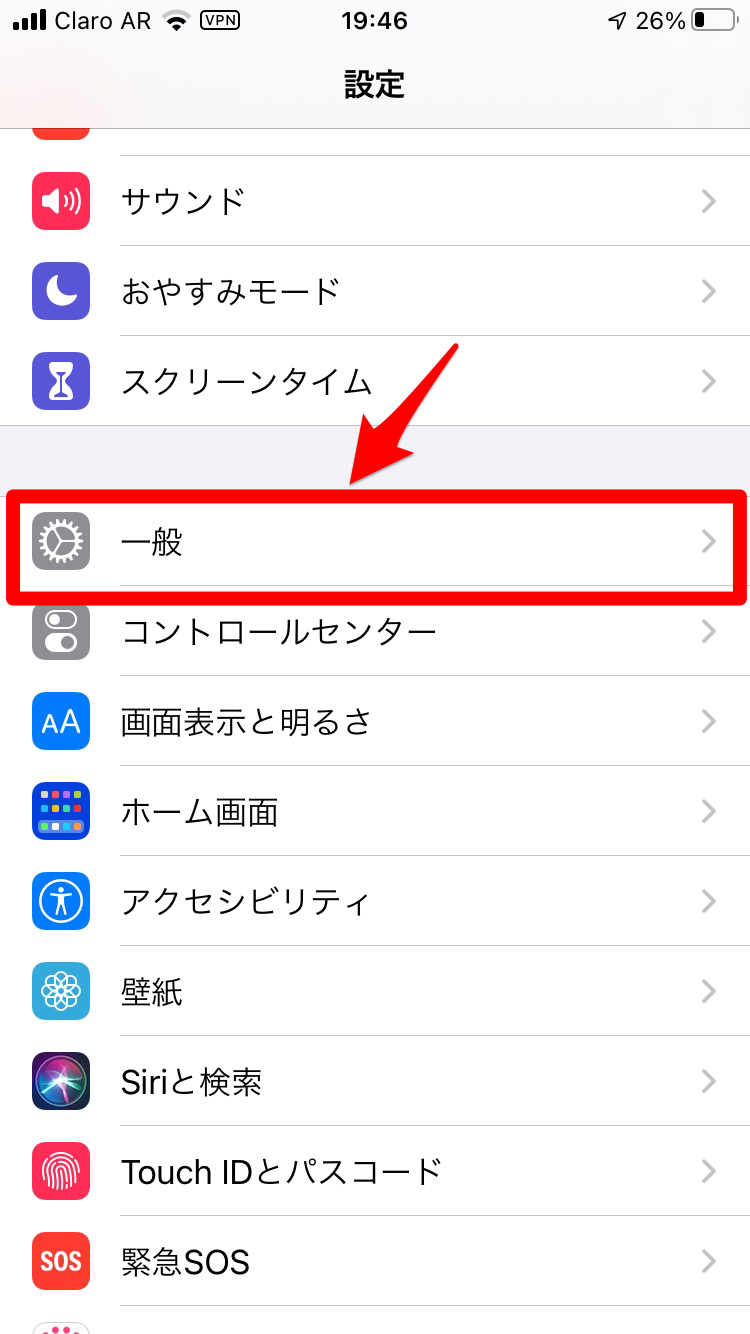
「ソフトウェア・アップデート」を選択しタップします。
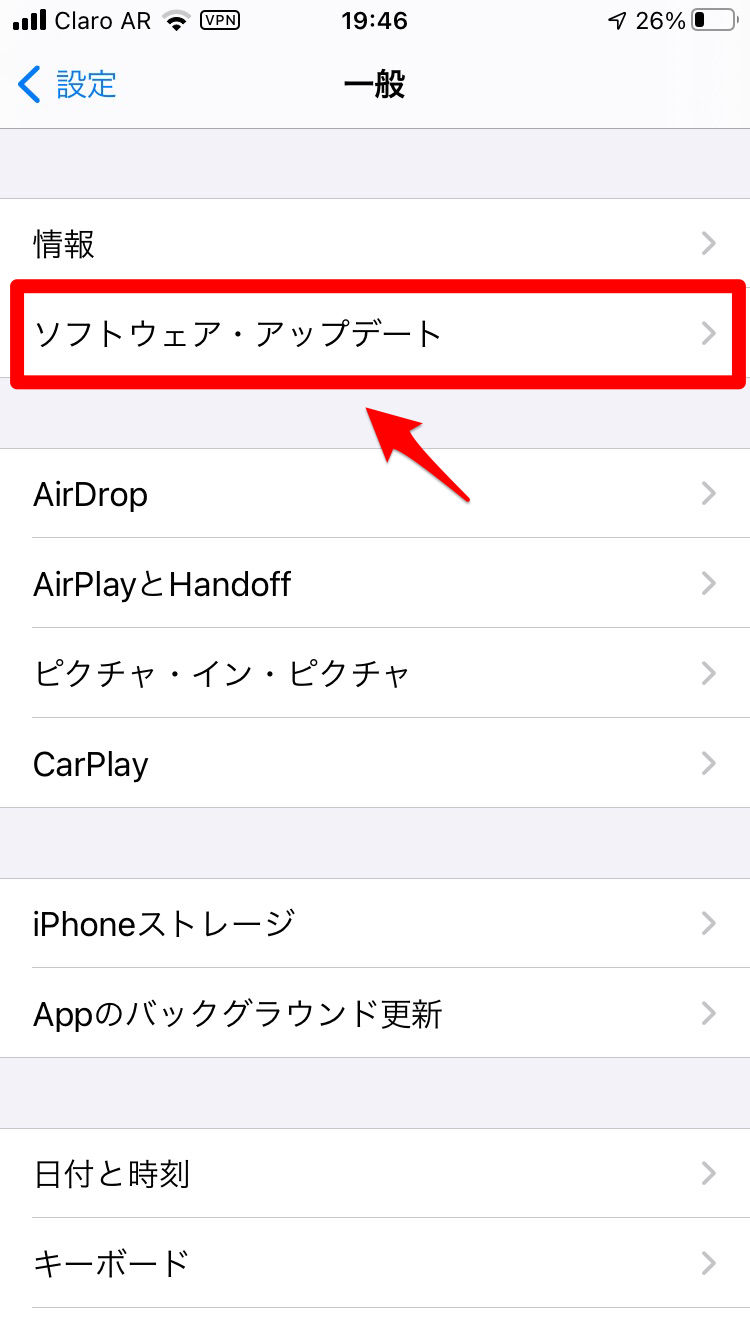
アップデートがある場合は「ダウンロードしてインストール」をタップして更新しましょう。
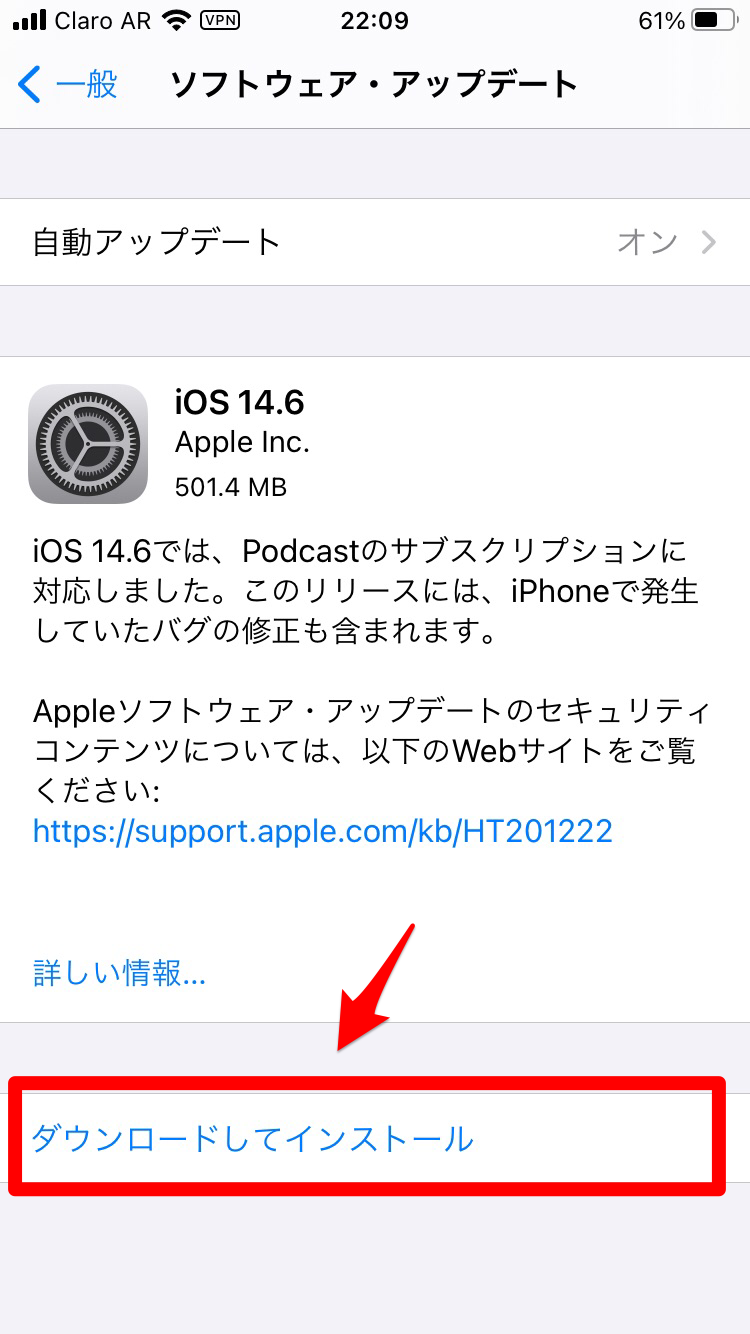
複数のApple IDを使わない
ユーザーの中には2つ以上のApple IDを持っている人がいるかもしれません。
Apple IDとパスワードの組み合わせがすべて異なる場合は、サインインの際に混乱し間違って入力する可能性が高くなります。
Apple IDを複数を持つのは管理がしにくいので、おすすめしません。
広告ブロッカーを無効にする
「App Store」にサインインできない別の原因は、「広告ブロッカー」が有効になっている可能性です。
この設定が有効になっているとサインインをする際に干渉するケースがあるようなので無効化してみましょう。
「設定」アプリにある「Safari」を選択しタップしましょう。
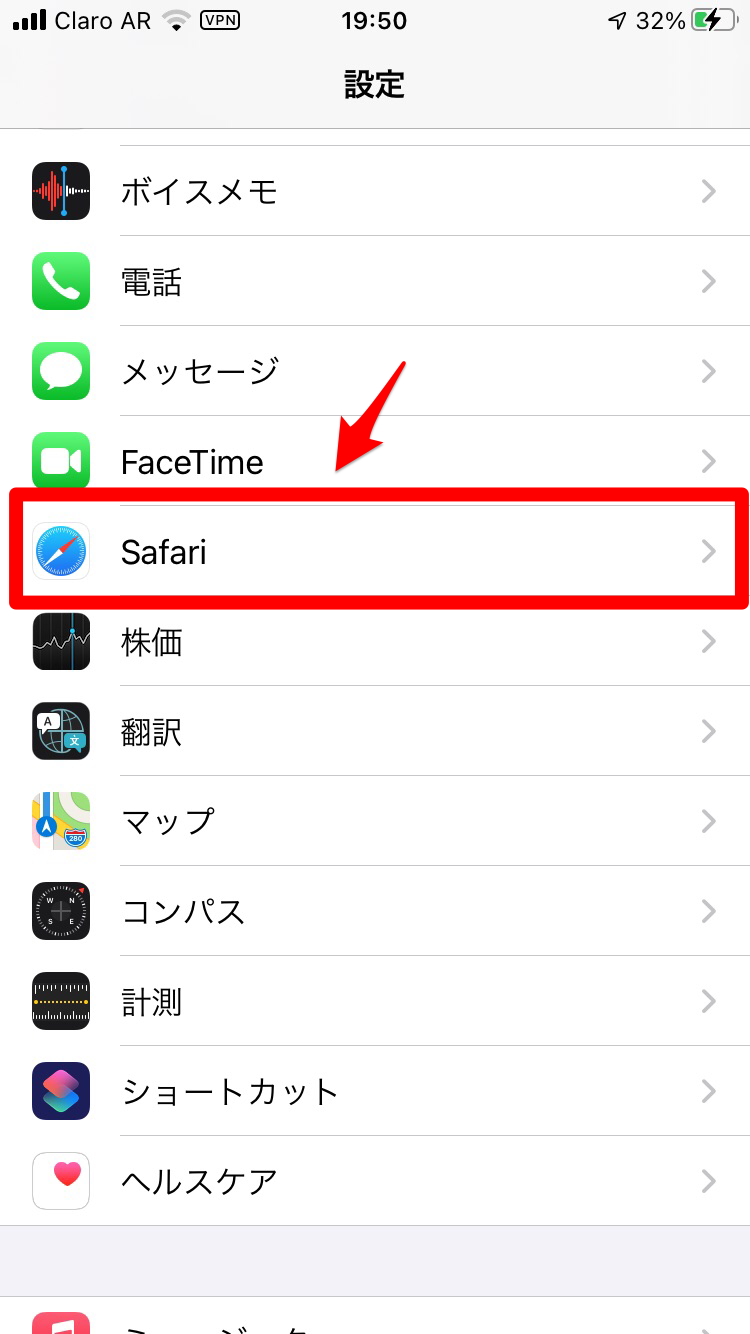
「ポップアップブロック」をまず有効化します。
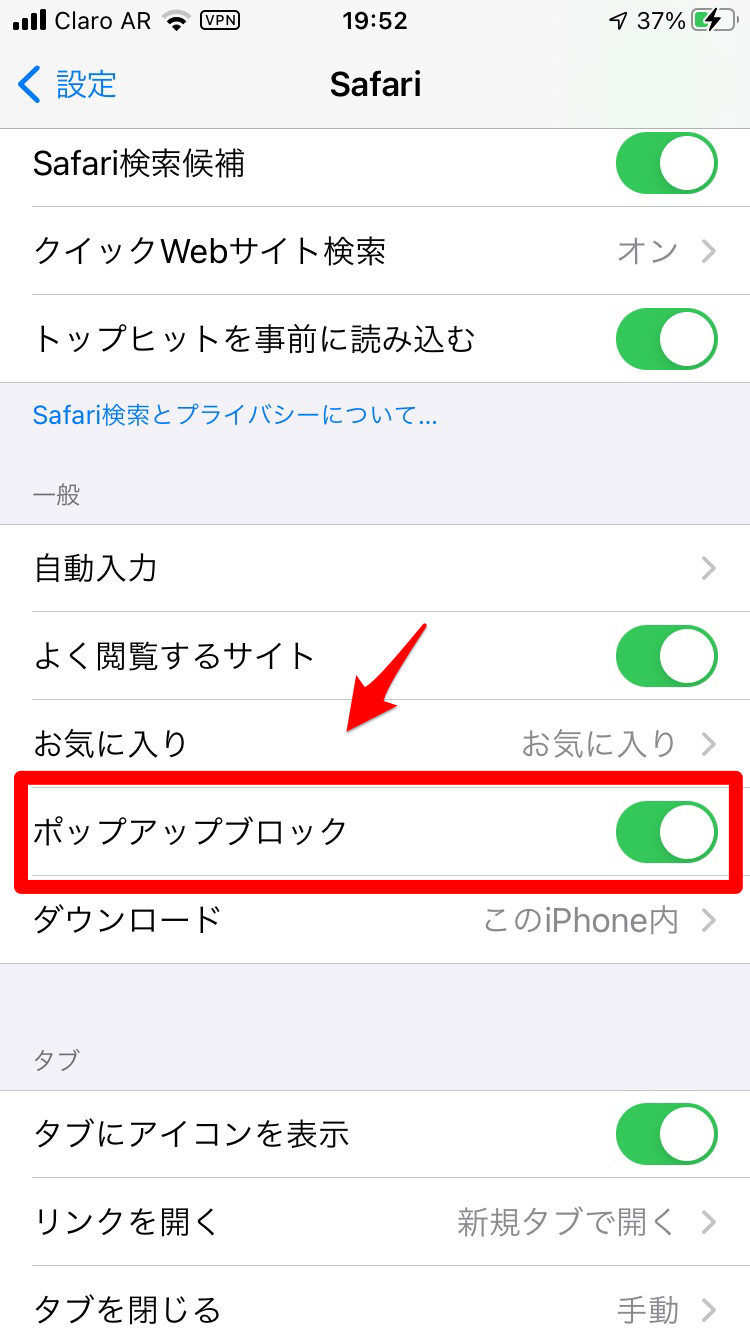
「設定」画面に戻り「プライバシー」を選択しタップしましょう。
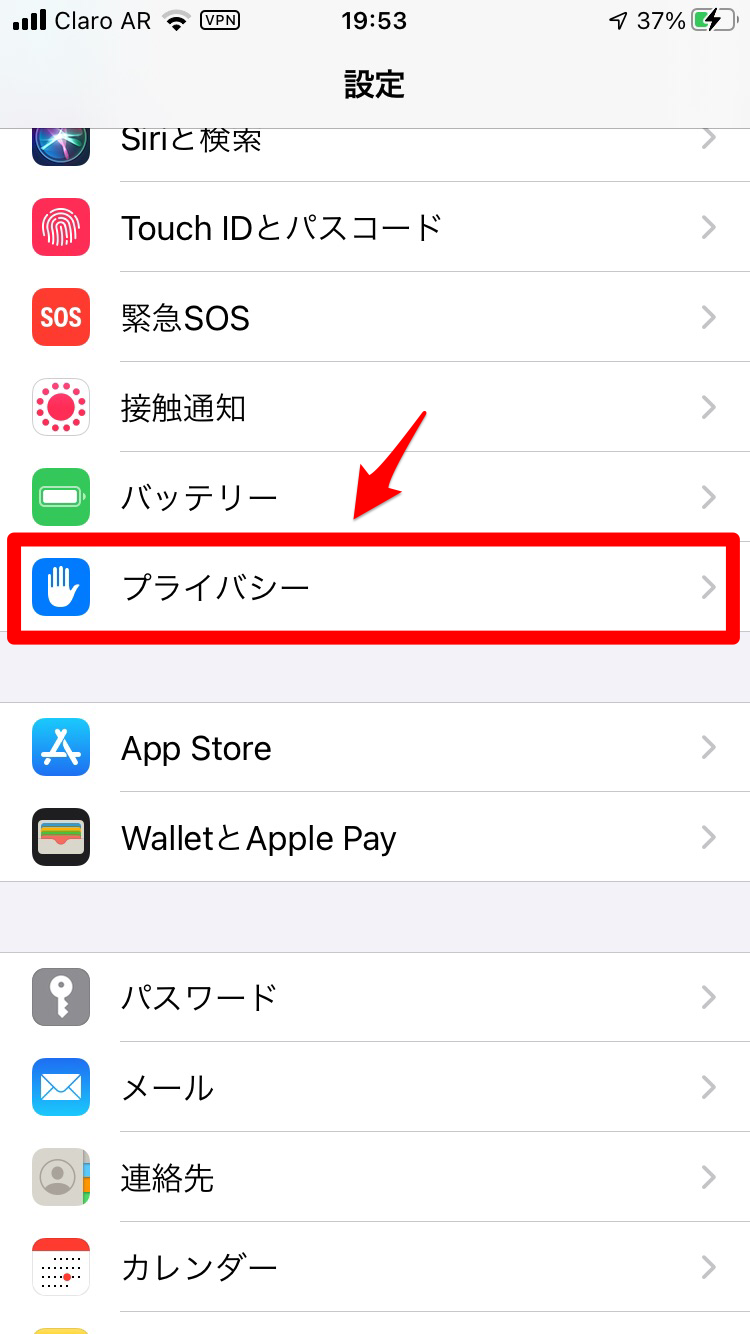
「Appleの広告」を選択しタップします。
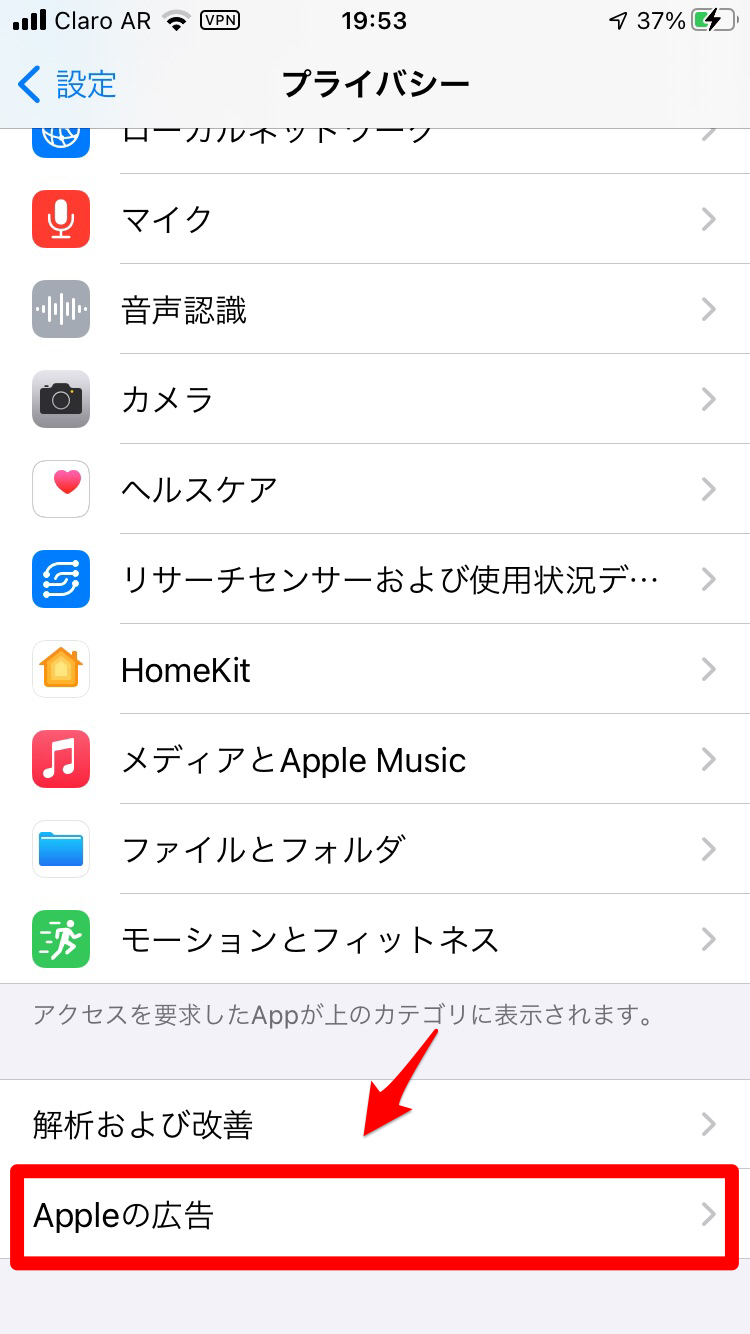
「パーソナライズされた広告」を「OFF」にして無効化しましょう。
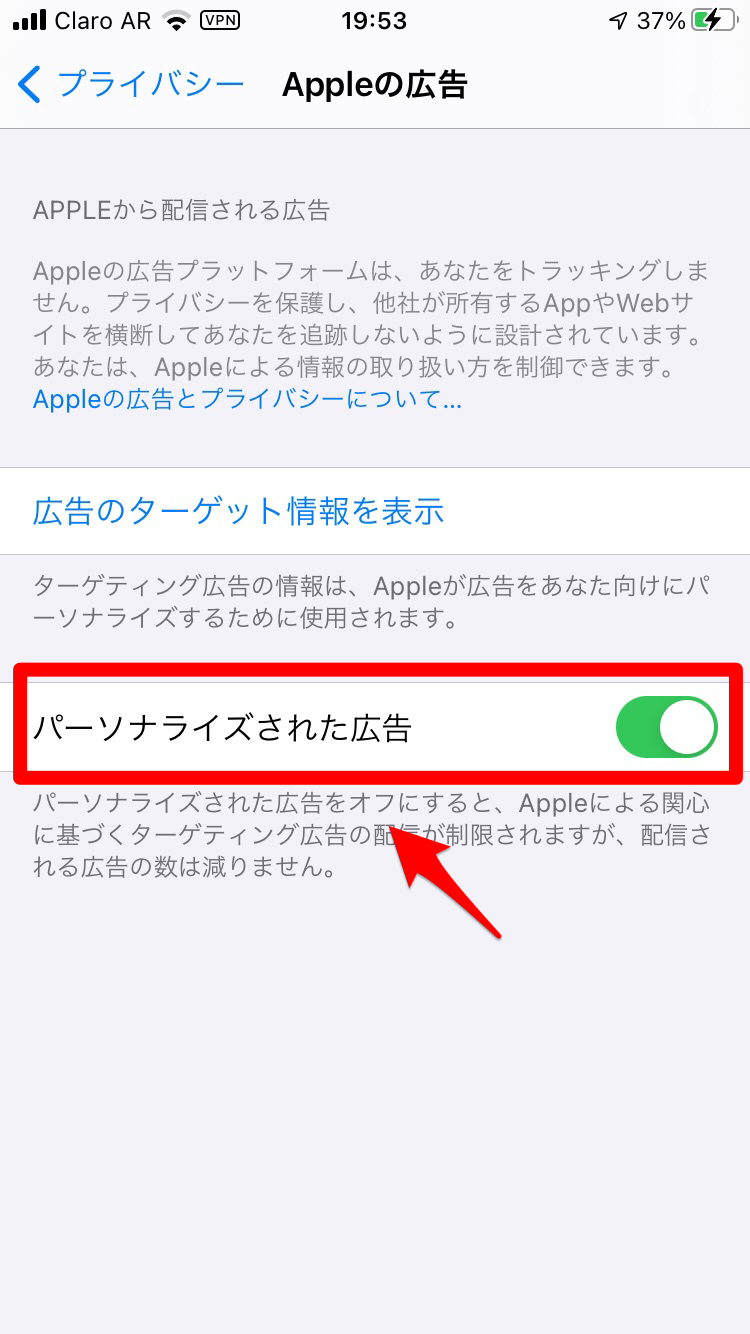
正しい日付と時刻が設定されているか確認する
iPhoneは自動で日付と時刻が設定されるようになっています。
ですが、海外旅行の後など「時間帯」が異なる場所から戻ってくると狂いが生じることがあるようです。正しい日付と時刻が設定されているかどうか確認してみましょう。
「設定」アプリの「一般」を選択しタップしましょう。
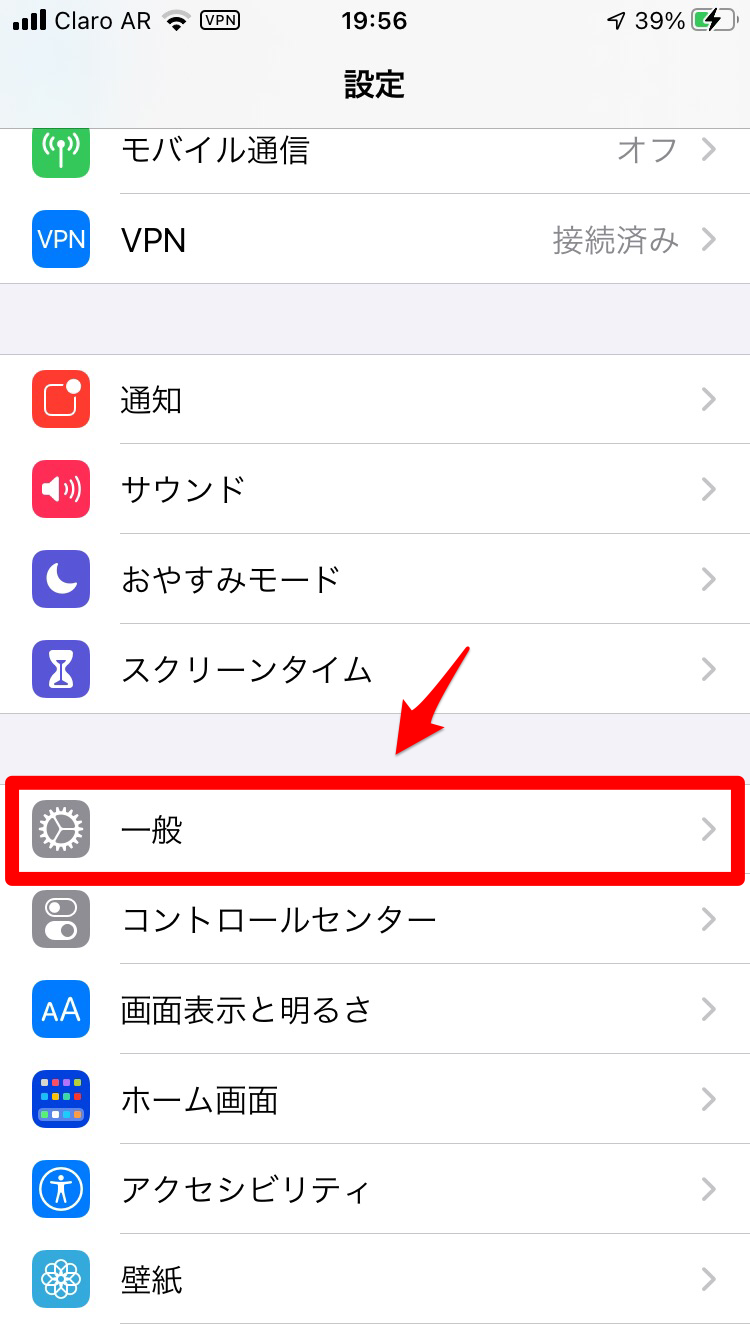
「日付と時刻」を選択しタップします。
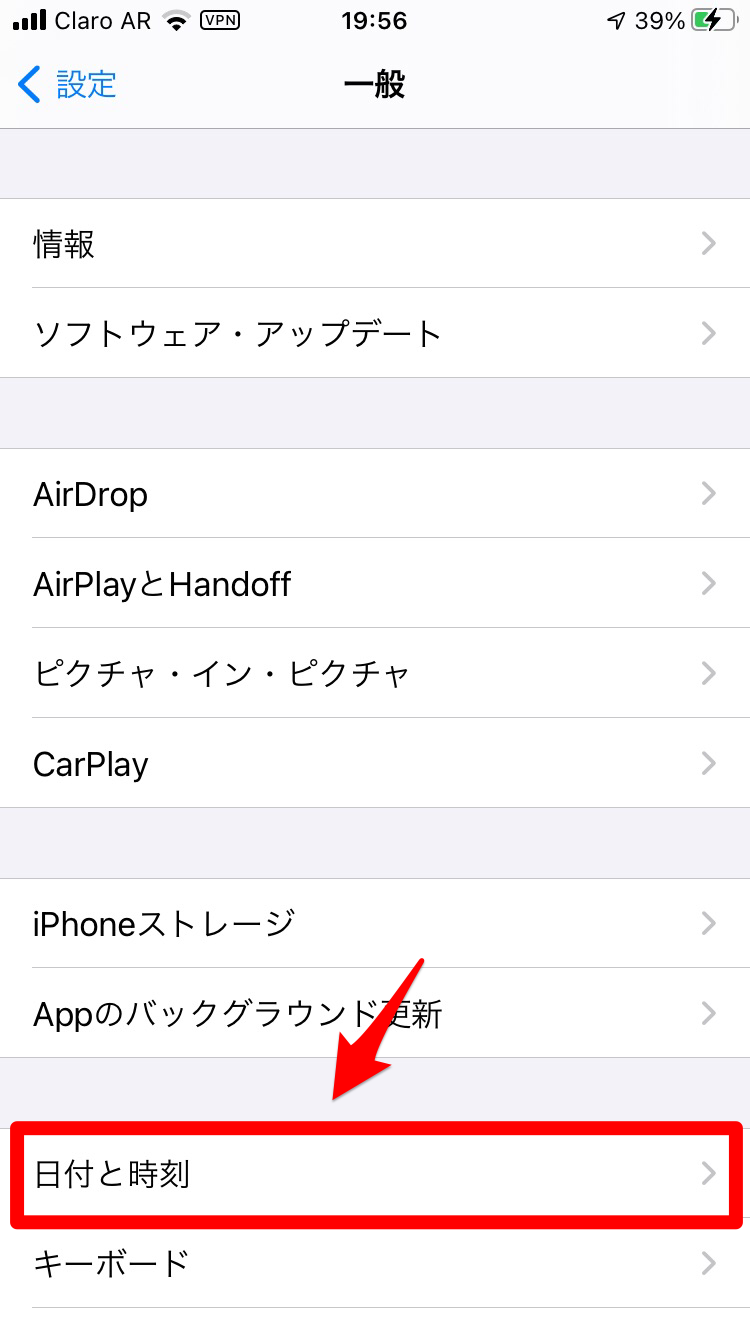
「自動設定」を「OFF」に切り替えましょう。
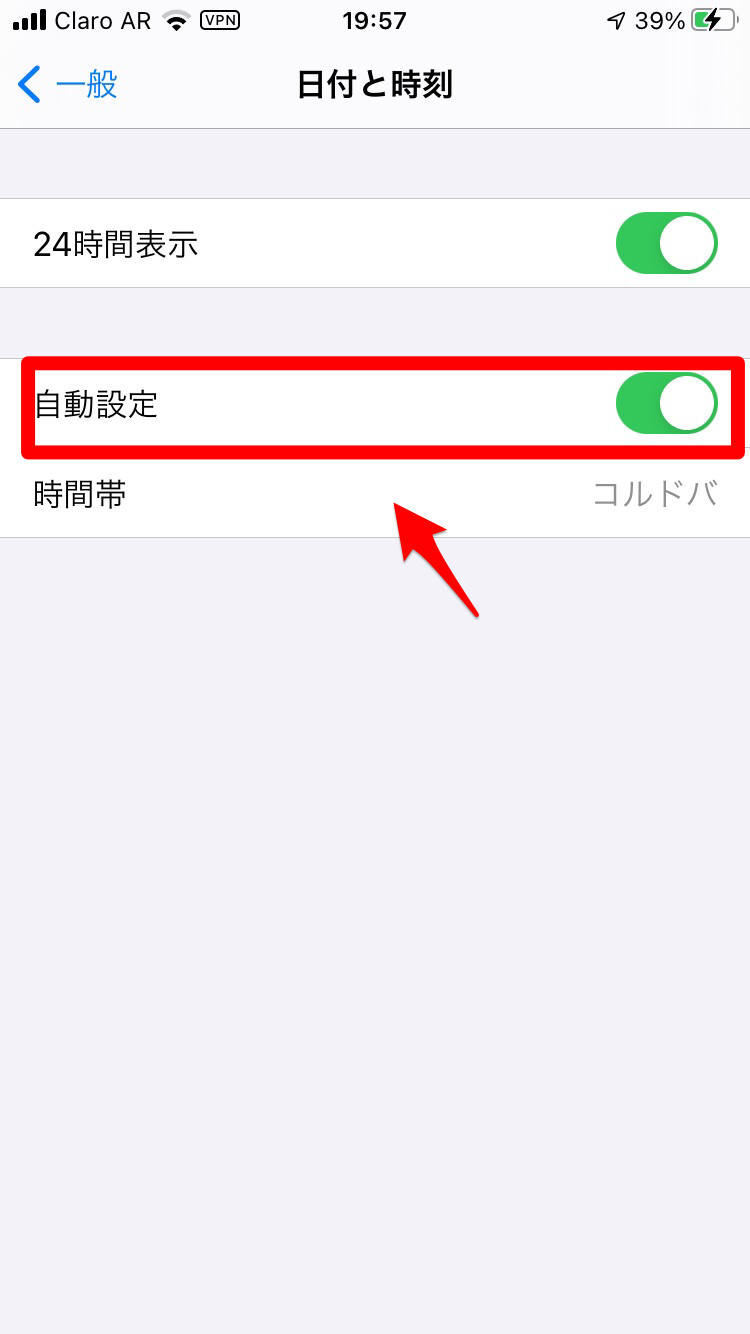
日付と時刻が表示されるので正しく設定されているかどうかを確認しましょう。
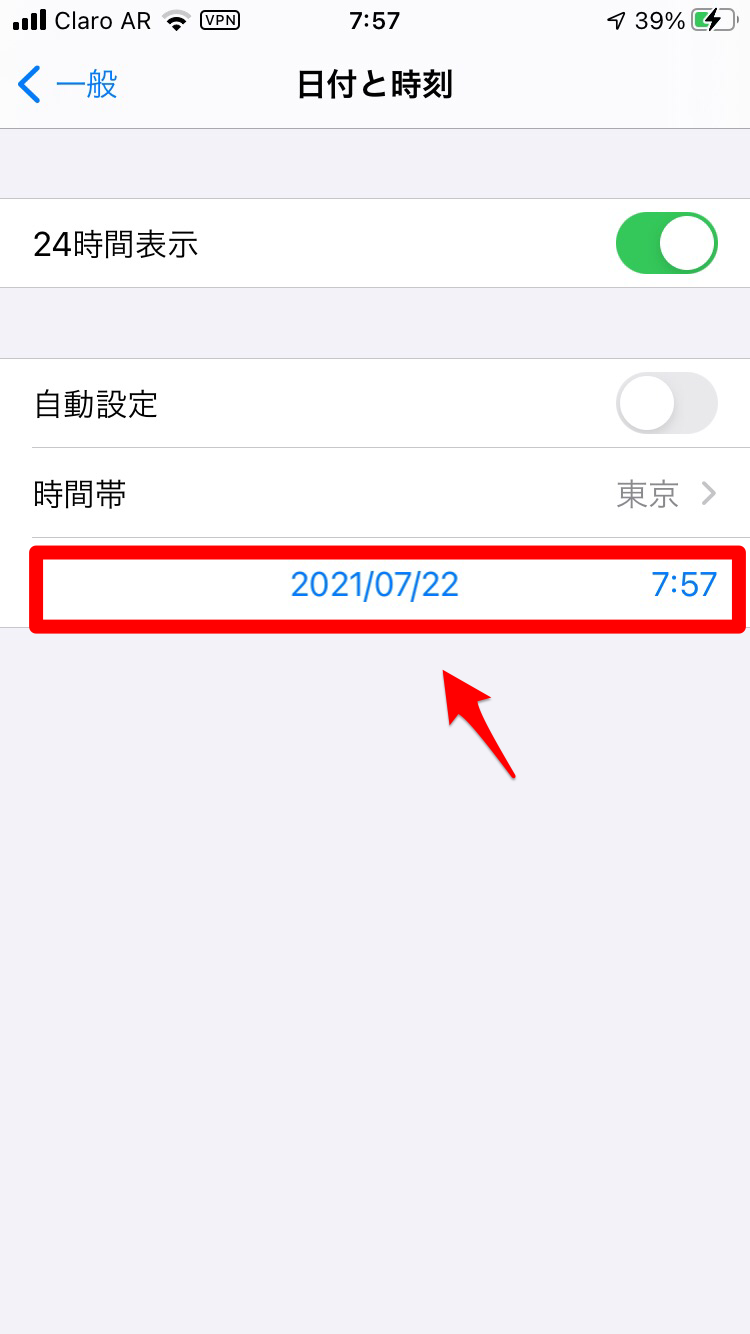
機内モードをオフにする
iPhoneには「機内モード」機能が搭載されています。
「機内モード」が有効化されていると、Wi-FiやGPSなどすべての通信がシャットアウトされます。
「機内モード」が「OFF」になっていても通信が遮断された状態のままである可能性もあるので「ON・OFF」の切り替えを繰り返し、正常にインターネットのデータ通信が行われるか確認しましょう。